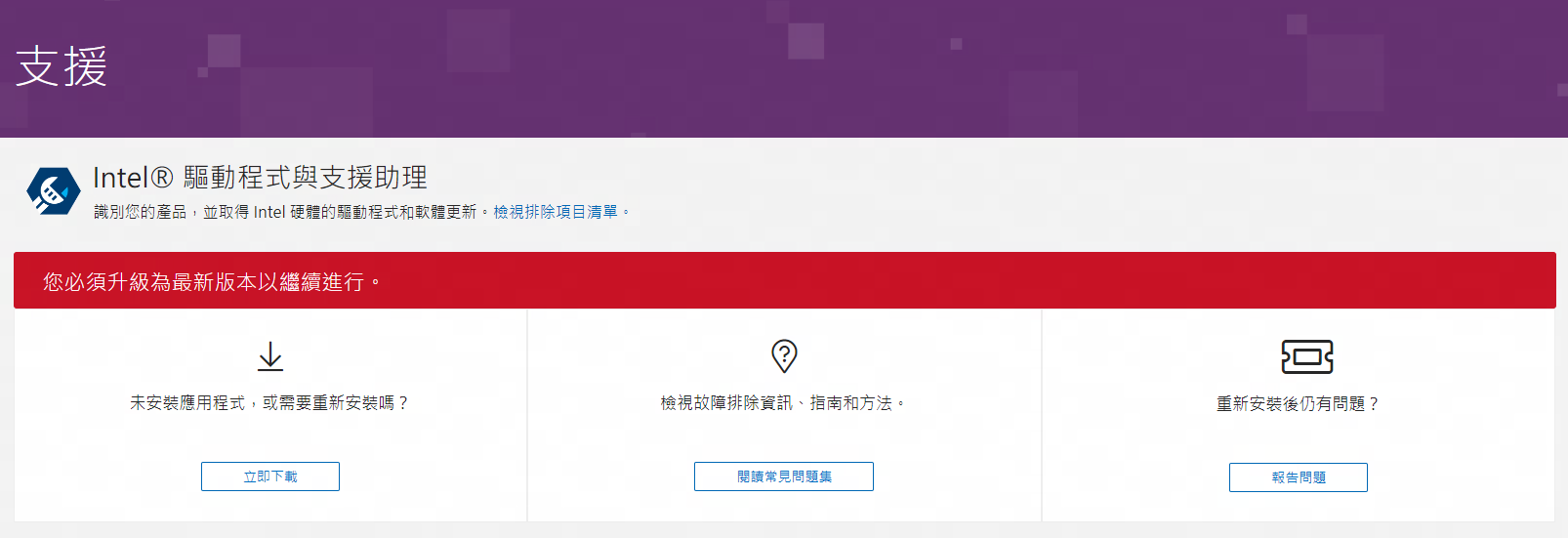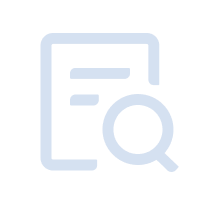若您在使用MuMu模擬器12時遇到顯卡驅動崩潰的異常情況,可參考以下步驟操作,切換顯卡渲染模式或更新顯卡驅動後重啟模擬器嘗試。
【目錄】
N卡用戶更新方法(NVIDIA顯卡)
A卡用戶更新方法(AMD顯卡)
I卡用戶更新方法(Intel顯卡)
點擊「設置中心」,在「性能設置」中,切換MuMu模擬器的顯卡渲染模式設置,即將模擬器當前使用的顯卡渲染模式,切換為其他模式,重啟模擬器。
第一步、查看自己電腦的顯卡型號
按下「Win+X」鍵,選擇「裝置管理員」,找到「顯示卡」-您的顯卡,判斷電腦顯卡為NVIDIA、AMD或Intel(如下圖為N卡用戶)。
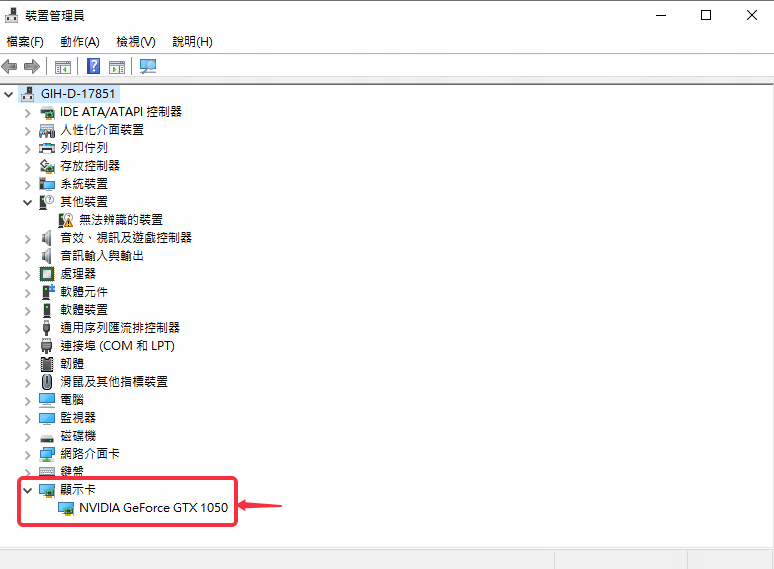
NVIDIA:N卡用戶
AMD:A卡用戶
Intel:I卡用戶
第二步、顯卡驅動更新方法
可能是最新版本或較老版本的N卡驅動不兼容導致,可以通過回退或更新顯卡驅動解決,比如496以上版本
NVIDIA官網:https://www.nvidia.com/zh-tw/geforce/drivers/
驅動下載步驟:
第一步,根據電腦顯卡型號進行搜索;
根據顯卡型號搜索
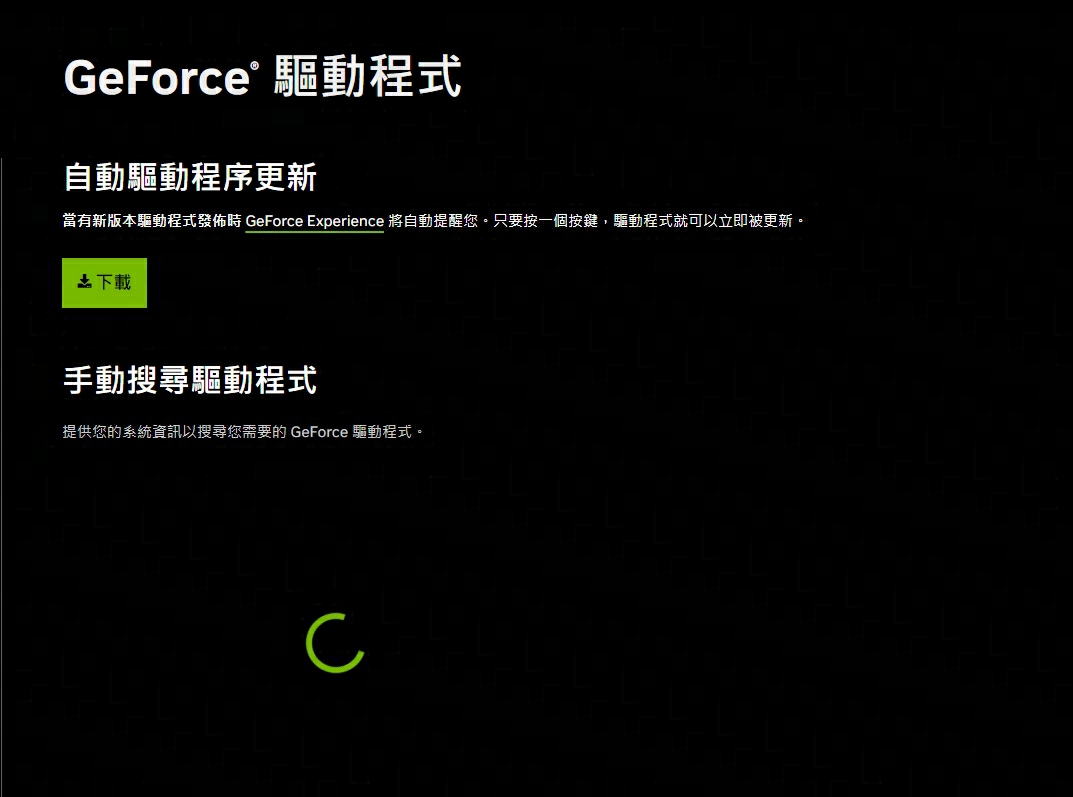
第二步,鼠標滑輪滑動網頁頁面,在驅動程序搜索結果中點擊獲取下載更高的版本。
第三步,下載完成後,運行驅動程序安裝包,安裝完成後重啟電腦即可正常運行遊戲。
若未成功,將顯卡禁用後再啟動即可。
PS.若您是Win11系統,更新驅動後部分顯卡驅動也會不支持vulkan,建議使用Win10系統哦~
如果您更新後仍提示不支持顯卡驅動,這時需要更新核顯驅動,比如AMD CPU的用戶需要更新AMD的顯卡驅動,Intel CPU的用戶需要更新Intel的顯卡驅動,更新方法如下所示。
AMD顯卡需要到AMD驅動官網獲取最新版本進行更新。
AMD顯卡驅動官網:https://www.amd.com/zh-hant/support
下載步驟:
在AMD顯卡驅動官網頁面找到下圖的區域,根據電腦的配置進行顯卡型號篩選,篩選完畢之後點擊提交;
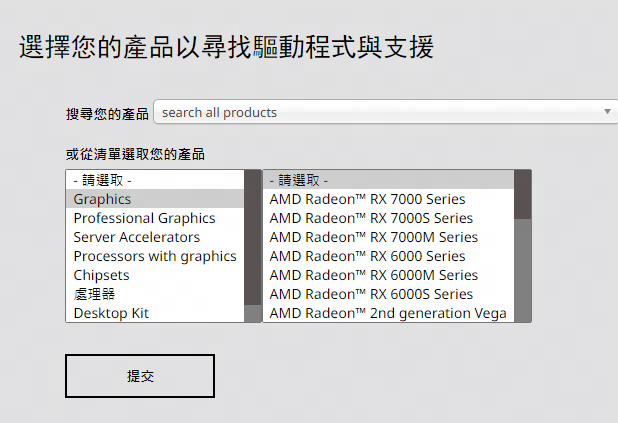
提交完成後,頁面會跳轉到獲取對應系統版本的選項,選擇與電腦系統版本相符合的版本獲取下載即可。
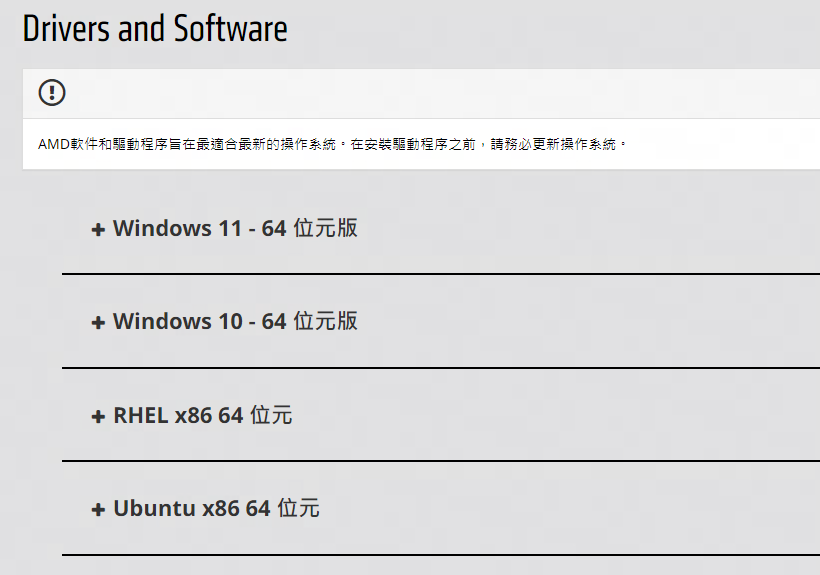
I卡類用戶需要到英偉達官網內下載驅動並進行安裝
下載安裝步驟如下:
第一步,前往英特爾官網下載驅動
Intel:https://www.intel.com.tw/content/www/tw/zh/support/detect.html

第二步,打開下載好的安裝包,會彈出如下界面,點擊安裝;
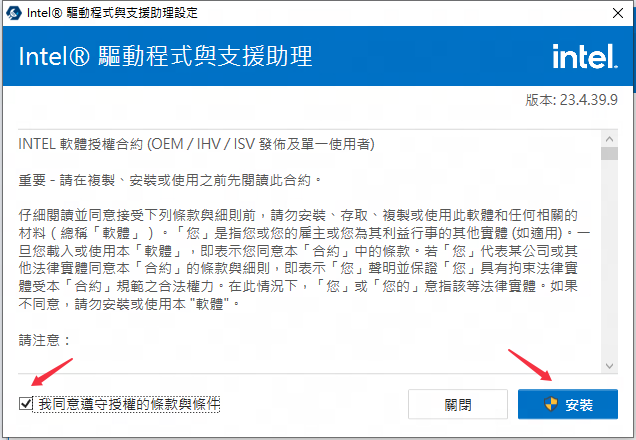
第三步,點擊接受;
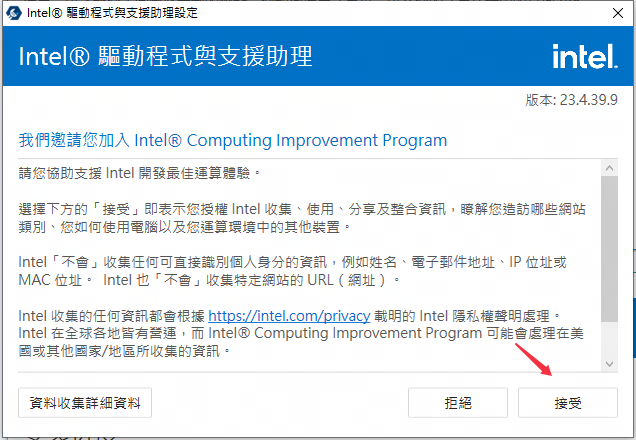
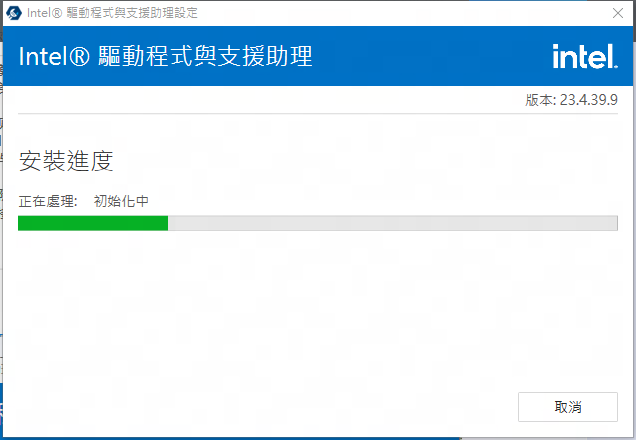
之後,安裝完成後會提示需要重啟電腦才能使該程序生效;
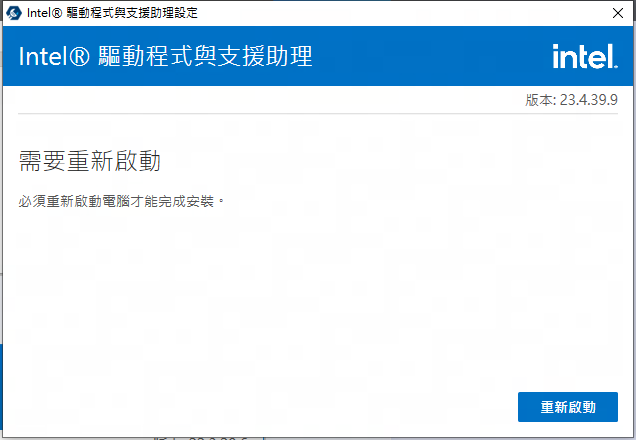
第四步,重啟電腦之後,在電腦屏幕下方的任務欄內找到類似的圖標;
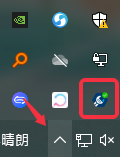
第五步,鼠標右鍵點擊圖標,點擊檢查新的驅動程序;

第六步,點擊檢查新的驅動程序後,電腦會彈出如下界面的窗口,在裏面可以看到是否有可用於當前電腦系統更新的驅動。